Imprimer un ou des plans à partir de l'onglet Plans
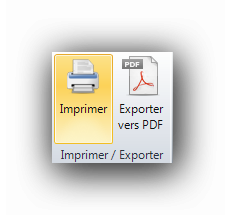
Il est possible d'imprimer une ou plusieurs pages à la fois à partir de l'onglet "Plans" sur support papier. Ces impressions utilisent les images de plans en pleine page. Pour obtenir un détail d'une page en particulier, utilisez l'impression en mode "Imprimer fenêtre seulement" de l'onglet "Accueil"
La fonction "Imprimer" :
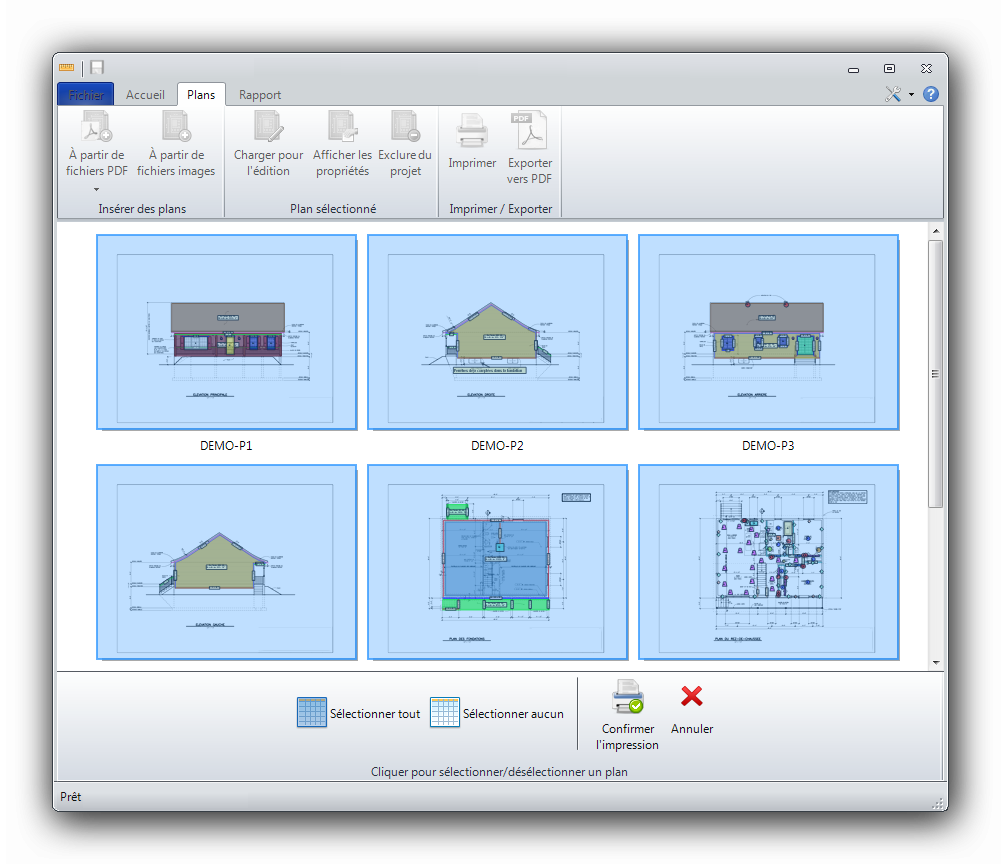
Par défaut, la fonction d'impression de LogiKutch sélectionnera l'ensemble des pages présentes dans l'onglet "Plans" en vue de l'impression. Il est toutefois possible de modifier la sélection des pages afin d'imprimer uniquement les pages désirées :
|
|
Page sélectionnée (surbrillance) |
Page non sélectionnée |
Sélectionnez les pages désirées en les cliquant avec la souris. Cliquer une image plusieurs fois fera passer son état de "sélectionnée" à "non-sélectionnée", successivement.
Deux boutons sont aussi disponibles, permettant de choisir d'un seul clic toutes les pages ou aucune page :
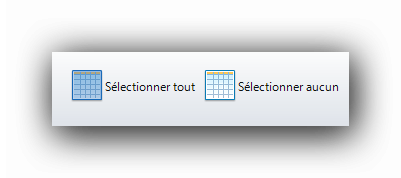
Une fois la sélection des pages effectuée, l'impression peut être lancée ou annulée en cliquant sur l'un des boutons suivants :
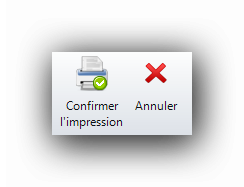
Dans le cas de la confirmation, LogiKutch ouvrira la fenêtre de sélection d'imprimante :
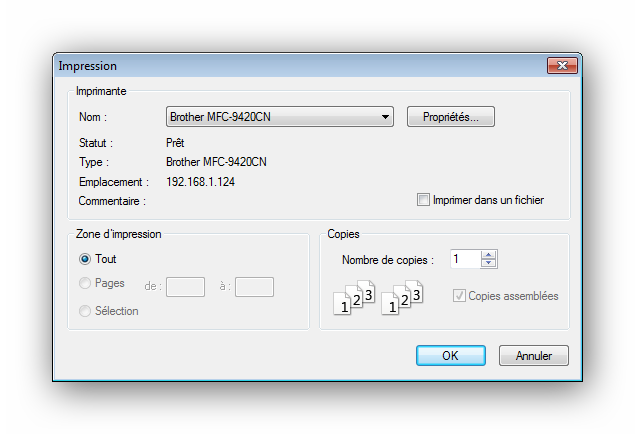
Si vous avez une imprimante PDF installée sur votre ordinateur, vous pourrez imprimer directement dans un fichier PDF.
Voir aussi :
Imprimer le plan courant à partir de l'onglet Accueil
Exporter le plan courant en format PDF à partir de l'onglet Accueil